Esqueceu Sua Senha de Restrições? Veja como recuperá-la!
Recupera a Sua Senha de Restrições
Todos os Tópicos
- Conselhos & Dicas do Controle Parental
-
- 1.1 Os Melhores Aplicativos Gratuitos de Controle Parental para Android em 2018
- 1.2 Os Melhores Aplicativos para Monitorar iPhone de Crianças
- 1.3 Tudo que os Pais Precisam Saber Sobre o Snapchat
- 1.4 Controle Parental da AT&T: Smart Limits, Family Map e Suas Melhores Alternativas
- 1.5 Babá eletrônica: Fique de olho em seu filho em todos os lugares e momentos
- 1.6 Os Melhores Apps de Controle Parental para Android de 2018
- 1.7 Os Melhores Apps de Controle Parental para iPhone de 2018
- 1.8 O Melhor App Grátis para Monitoramento de Criança
- 1.9 O Google está desligando os recursos de controle parental do Chrome
- 1.10 Guia Completo sobre como Configurar Controles Parentais em Dispositivos Android
- 1.11 Use Seu Roteador para Limitar o Uso da Internet por Crianças
- 1.12 Melhores Aplicativos de Bloqueio de Pornografia para os Pais de 2018
- 1.13 Como colocar um bloqueio parental no Android
- 1.14 10 Dicas Parentais para acalmar as crianças em um minuto
- 1.15 Como colocar um bloqueio parental no iPad
- 1.16 10 Tipos de Comportamento Infantil Que São Perigosos De Se Ignorar
- 1.17 10 Maneiras Comprovadas de Impedir que Seu Filho Minta
- Rastreador do Celular
-
- 2.1 5 Métodos para Rastrear um Celular Perdido (Android e iPhone)
- 2.2 Como impeço alguém que está rastreando meu iPhone?
- 2.3 Avaliações: Os 10 Melhores Aplicativos de Rastreamento GPS de Crianças em 2018
- 2.4 Os 10 Melhores Aplicativos Android para Rastrear seus Filhos
- 2.5 Os 10 Melhores Dispositivos de Rastreamento de Crianças em 2018
- 2.6 Rastreador Grátis de GPS pelo Número de Celular
- 2.7 10 Vantagens de Permitir que as Crianças Tenham Celulares nas Escolas
- 2.8 Como Você Faria para Encontrar um iPhone Perdido?
- 2.9 Como Saber a Localização de Alguém pelo Facebook
- 2.10 AT&T Rastreador de Celular - Localiza Crianças & Busca Celulares Perdidos
- 2.11 Como Mudar a Localização no Seu iPhone
- 2.12 O Melhor Software Gratuito de Rastreamento de Email de 2018
- 2.13 Como Rastrear um Celular Android de Graça
- 2.14 Como Rastrear um Carro com GPS Gratuitamente
- 2.15 Como Rastrear um iPhone Gratuitamente
- 2.16 Como Rastrear um Celular Gratuitamente
- 2.17 Como Rastrear a Localização do Celular do seu Filho Gratuitamente
- App de Bloqueador
-
- 3.1 O Melhor Aplicativo Bloqueador de Pornografia
- 3.2 Os Melhores Bloqueadores de Anúncio e Por Que Precisamos Deles
- 3.3 Como Bloquear Aplicativos e Sites de Pornografia no Celular do seu Filho
- 3.4 Os Melhores 10 Aplicativos para Bloquear Sites de 2018
- 3.5 Meu Marido é Viciado em Celular
- 3.6 Como Bloquear Sites no Android Chrome
- 3.7 Como Bloquear Sites Pornôs
- 3.8 Como Bloquear Determinados Sites no iPhone e no iPad
- 3.9 Bloquear Completamente Todos os Aplicativos e Sites de Pornografia no iPhone
- 3.10 Como Bloquear Sites no Celular Android
- 3.11 Controle de Chamada Call Blocker para Android
- Bloqueio de Web Conteúdo
- Dicas de Monitoramento
-
- 5.1 Os 5 Melhores Apps de Monitoramento sem Desbloqueio para Pais
- 5.2 Como Transformar o Seu Phone num Monitor de Pressão Sanguínea
- 5.3 Quanto Tempo Seus Filhos Gastam no iPhone
- 5.4 O melhor software de monitoramento parental de iPhone
- 5.5 Os 5 Melhores App de Monitoramento de Sono para iPhone e Apple Watch
- 5.6 O Melhor App de Controle dos Pais para Monitorar o iPhone dos Filhos
- 5.7 Os Melhores Apps de Babá Eletrônica para Android
- 5.8 O Melhor App de Monitoramento Cardíaco de 2018
- Parentalidade iOS
-
- 6.1 Restrições para iOS: Visão geral para os pais dos controles parentais do iPhone
- 6.2 Como bloquear acesso a conteúdo e sites adultos no iPad
- 6.3 O Melhor Aplicativo de Controle Parental do iOS
- 6.4 Controle Parental do iPhone 8 e iPhone 8 Plus
- 6.5 Controle Parental do iPhone 7 e iPhone 7 Plus
- 6.6 Como Definir um Limite de Tempo de Tela no iPhone ou iPad do seu Filho
- 6.7 Como ativar Controle Parental no iPad
- Parentalidade Android
- Localizador Familiar
- Ferramentas de Controle Parental
- Apps Familiares
- Controle de Android Dispositivos
-
- 11.1 Como usar o Controle Parental do Android
- 11.2 Como configurar o Controle Parental em tablets
- 11.3 5 Excelentes Apps Gratuitos para o Controle dos Pais
- 11.4 Controle dos Pais para Tablets Android Vão Garantir que os Filhos Estejam Bem
- 11.5 Como Implementar o Controle dos Pais no Telefone Android
- Filtros da Internet
- Monitoramento de Crianças
• Arquivado em: Dicas para Parentalidade • Soluções comprovadas
Nos últimos anos, a Apple tem certamente adicionado diversas funções para o controle dos pais. Usando o recurso nativo de "Restrições", os pais podem controlar a forma com que os seus filhos usam seus telefones. Para passar por essa restrição, é necessário a configuração de uma senha. Geralmente, a senha é conhecida apenas pelos pais. Mas, às vezes, os pais acabam esquecendo esses códigos de acesso. Se você também esqueceu a sua senha de controle dos pais, não se preocupe – estamos aqui para te ajudar. Continue lendo e aprenda como recuperar a sua senha de controle dos pais no seu iPhone.
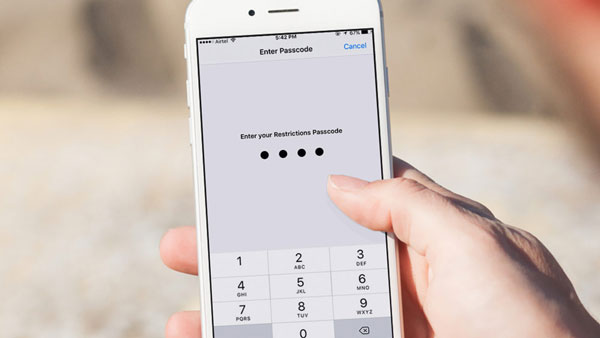
Como recuperar a senha de controle dos pais com a Restauração de Fábrica?
A forma mais fácil de recuperar a senha de controle dos pais é executando a restauração de fábrica no dispositivo. Como você já sabe, esse tipo de configuração vai restaurar o seu dispositivo para as configurações padrões iniciais. A configuração padrão vai remover a senha das restrições e todas as configurações do controle de pais. Assim, quando você executar a restauração de fábrica em seu dispositivo, ele estará com o sistema da mesma forma de quando você o adquiriu. Você vai precisar executar as configurações iniciais novamente.
Ao mesmo tempo que o processo parece conveniente, ele possui um ponto negativo. Todos os dados salvos, os conteúdos de usuário e configurações serão removidos automaticamente. Por isso, é recomendado que se faça um backup dos seus dados antes de realizar esse procedimento. Assim, você pode resolver o problema da senha do controle dos pais sem perder nenhuma informação ou arquivo importante do seu telefone.
- Feito o backup do seu dispositivo, acesse Configurações > Geral.
- Agora, toque no botão “Restaurar”. De todas as opções disponíveis, selecione “Apagar Todos os Conteúdos e Configurações” para fazer a restauração de fábrica no dispositivo.
- Para confirmar a sua escolha, você precisa inserir a senha do seu dispositivo. Lembre-se, essa é a senha de acesso ao seu dispositivo e NÃO o código de controle dos pais.
- Para confirmar a sua escolha, toque na opção “Apagar iPhone”. Aguarde enquanto o seu telefone é restaurado com as configurações de fábrica e sem as restrições do controle dos pais.
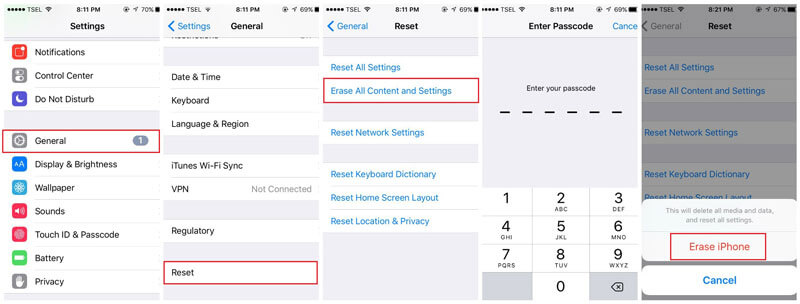
Com recuperar a sua senha de controle dos pais sem precisar restaurar o seu iPhone ou iPad?
Ao seguir a técnica descrita acima os usuários podem recuperar suas senhas de controle dos pais. Porém, dessa forma ele perderão os seus dados. Se você não deseja restaurar o seu iPhone e ainda quer recuperar a senha de controle dos pais, então você precisa de ir um pouco mais além. Existem alguns extratores de backup disponíveis no iTunes que podem ajudar você a resolver esse problema. Embora o processo seja um pouco complicado, ele certamente vai atender as suas necessidades. Se você esqueceu a sua senha de controle dos pais em seu iPhone, siga esse tutorial.
1. Primeiro, você precisa fazer um backup do seu iPhone ou iPad usando o iTunes. Para fazer isso, basta conectar o seu dispositivo iOS ao sistema e abrir a versão atualizada do iTunes nele.
2. Selecione o seu dispositivo e acesse a aba Sumário. Faça o backup do seu dispositivo no sistema local. Selecione “Esse Computador” ao invés de fazer o backup na nuvem. Além disso, quando você estiver fazendo o processo, certifique-se de que o código de restrição esteja habilitado.
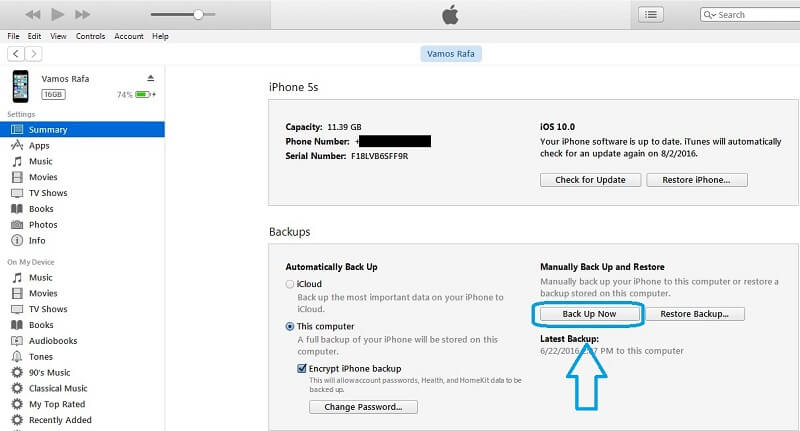
3. Agora, instale um extrator de backup em seu computador pelo iTunes. Recomendamos o iBackupBot pois ele é uma ferramenta fácil de usar.
4. Abra o iBackupBot em seu sistema e carregue o backup. No painel esquerdo, navegue para System Files > HomeDomain> Library.

5. Serão mostrados todos os arquivos na pasta Library. Acesse a pasta "Preferências" e localize o arquivo “com.apple.springboard.plist”. Você também pode localizar o arquivo através da barra de busca.
6. Selecione o arquivo e o abra com um editor de texto (como o Notepad ou WordPad).
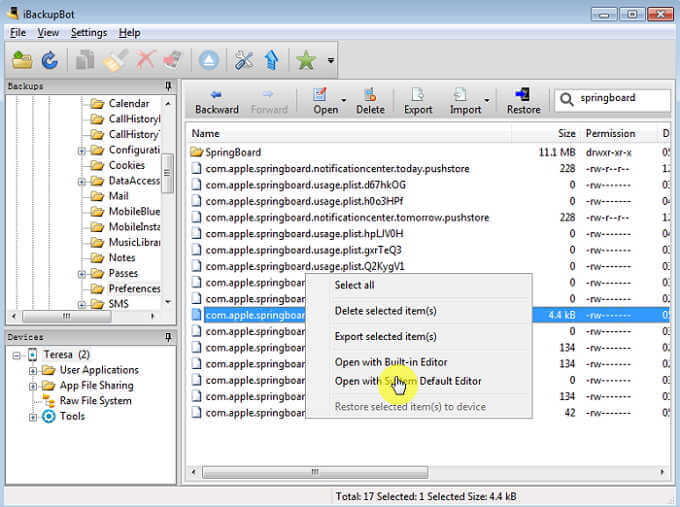
7. Agora, você irá buscar pela chave de restrição do controle dos pais nesse arquivo. Busque por “SBParentalControlsMCContentRestrictions”. Nosso objetivo é encontrar as seguintes linhas:
<key >SBParentalControlsMCContentRestrictions<key >
<dict >
<key >countryCode<key >
<string >us<string >
</dict >
Logo após o seguimento </dict>, você vai precisar fazer alguns ajustes no arquivo. Precisamos adicionar uma chave e um valor a ela. Por exemplo, se você deseja definir "1234" como sendo o código de restrição, então você deve inserir:
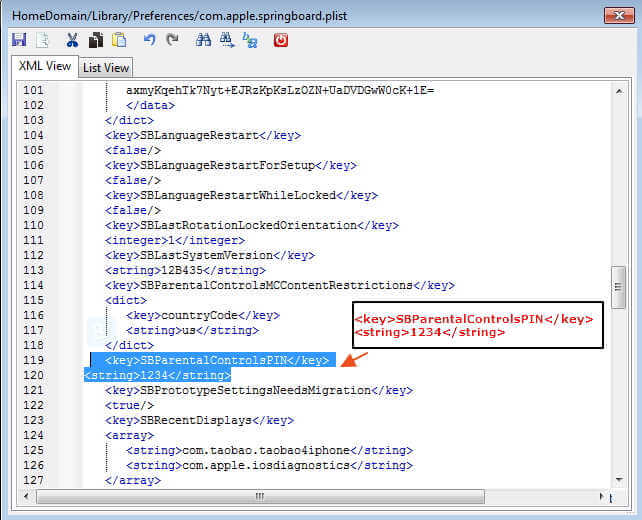
<key >SBParentalControlsPIN<key >
<string >1234<string >
9. Ótimo! Você está quase terminando. Uma vez inserido o código, salve o arquivo e o feche.
10. Agora, conecte o iPhone de volta ao seu sistema e deixe que o aplicativo o reconheça automaticamente. Selecione o dispositivo clicando com o botão direito e restaure o backup.
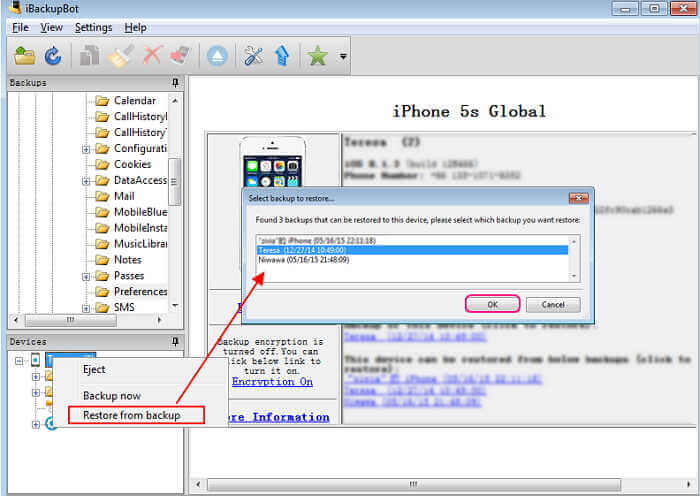
11. Selecione o arquivo de backup no qual você executou as alterações.
Uma vez restaurado o backup, a senha de restrição também será atualizada para o valor inserido. Nesse caso, a senha é “1234”.
FamiSafe - O Melhor App de Controle dos Pais para iPhone
Como você pode notar, recuperar a senha do controle dos pais no iPhone demanda muito esforço. Se você não deseja passar por tudo isso, use o FamiSafe. Ele é um app completo para o controle dos pais que funciona em todos os principais dispositivos com iOS. Fácil de instalar e usar, essa ferramenta conta com diversas funções avançadas. Os pais podem rastrear a localização de seus filhos em tempo real, estabelecer restrições para o tempo de uso e até monitorar as atividades de seus filhos de onde estiverem.
- Ele oferece o rastreamento da localização do dispositivo em tempo real.
- Os pais podem verificar os registros dos locais que os seus filhos já estiveram.
- Receba alertas instantâneos quando os seus filhos entrarem ou saírem de áreas restritas.
- Bloqueie remotamente um app ou website no dispositivo.
- Configure restrições de tempo no dispositivo. Os pais podem bloquear o dispositivo quando quiserem.
- Ele possui uma função de planejamento inteligente para você garantir que o seu filho não fique viciado em seu smartphone.
- Monitore a forma com que os seus filhos usam seus dispositivos com iOS e defina restrições baseadas na classificação etária.
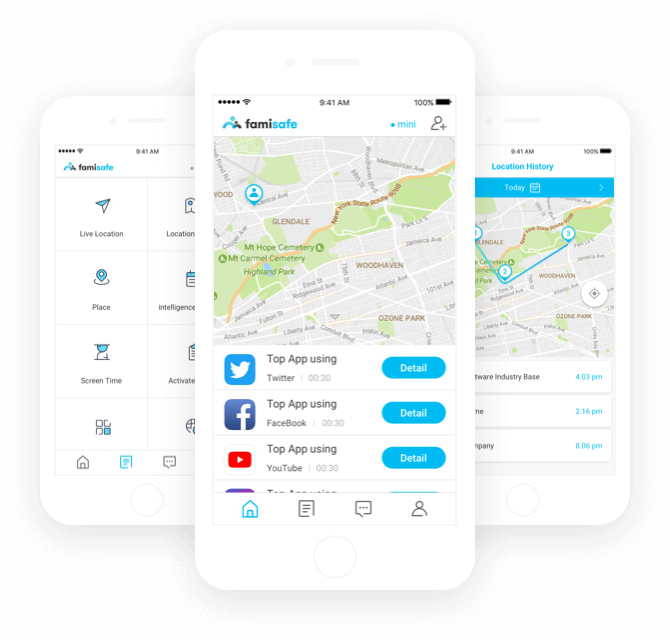
Existem diversos outros recursos que o FamiSafe oferece. Baixe gratuitamente esse fantástico app em seu dispositivo com iOS para explorá-lo ainda mais. Após concluir o seu período de 3 dias de avaliação, você pode escolher um plano Premium por menos de $9.99 por mês. O processo de instalação é muito simples e não requer um dispositivo desbloqueado.

Rafael Kaminski
staff Editor